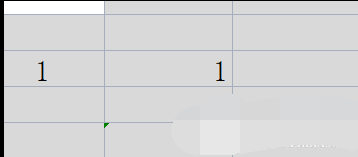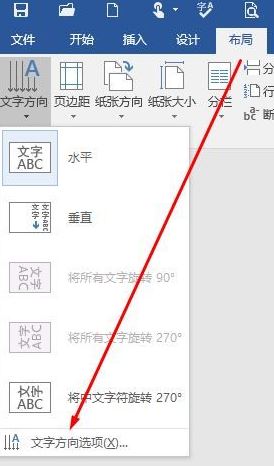ps没有足够的内存ram该怎么办?PS显示没有足够的ram的解决方法
- 编辑:飞飞系统
- 时间:2020-03-13
ps没有足够的内存ram该怎么办?当我们在打开PS制图的时候遇到了不能完成命令,因为没有足够内存(RAM)的错误提示,无法正常操作,针对这样的问题飞飞系统给大家分享介绍一下ps显示没有足够ram的解决方法,有需要的用户一起和小编往下看吧~

1.下面选择菜单栏中的编辑,弹出编辑列表选择性能,或者随便单击一个,进入首选项设置。
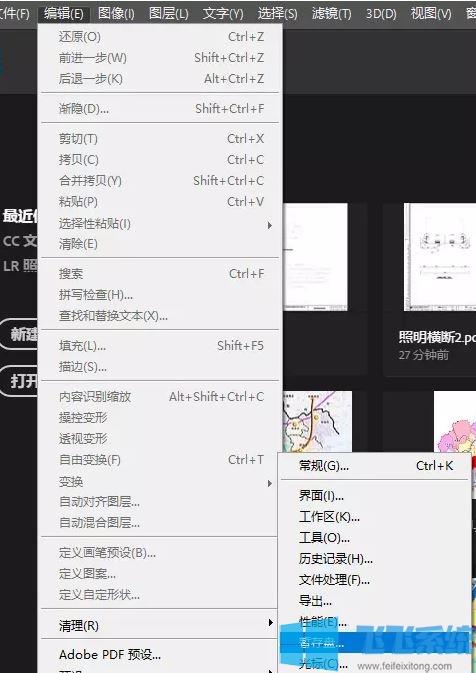
2.设置首选项中的暂存盘,将C盘以外的其他暂存盘勾选起来,然后确定。
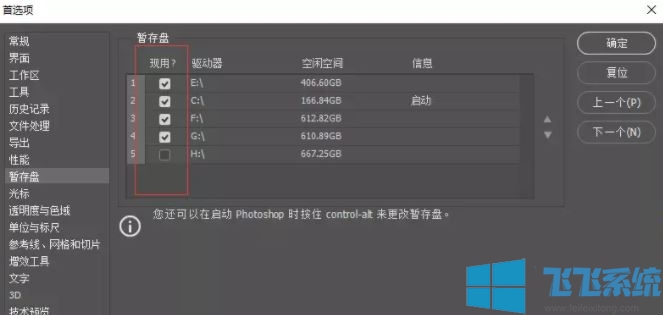
3.设置首选项中的性能,增加性能中内存使用情况中内存占用比率,建议是75-85%区间内,然后确定。
注:如内存占用拉至100%,可能影响电脑其他软件的使用。
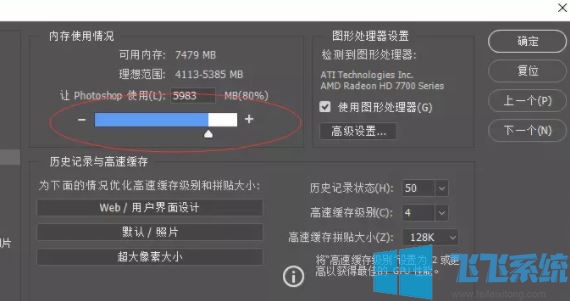
4.进入首选项设置中的Camera Raw(W)
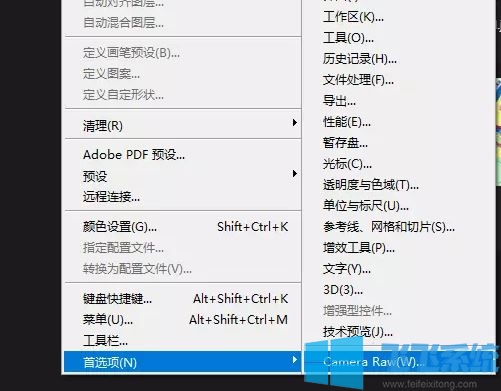
5. 然后清空高速缓存,并重新设置高速缓存储存位置(C盘以外),设置储存空间最大大小,反正我是设置成5GB可用,然后确定。
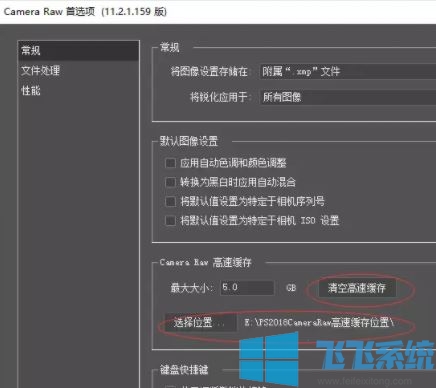
6.如果上面的每一步步骤都顺畅,那么“不能完成命令,因为没有足够内存(RAM)”的问题应该解决了。
7.如果你在选择首选项中的性能选项时,出现"要求96~8之间的整数,已插入最接近数值“的问题,可以参考:ps cc显示要求96和8之间的整数该怎么办?(已解决)
8.如果你在选择首选项中的Camera Raw(W)选项时,出现"找不到Camera RAW“的问题,那么就需要去adobe官网首页的右上角有一个搜索图标,在搜索框中输入Camera Raw后,按回车搜索。下载下来,解压,按照提示安装完成即可。再次打开PS就能使用Camera RAW增效工具!
以上便是飞飞系统给大家分享介绍的PS显示没有足够的ram的解决方法!

1.下面选择菜单栏中的编辑,弹出编辑列表选择性能,或者随便单击一个,进入首选项设置。
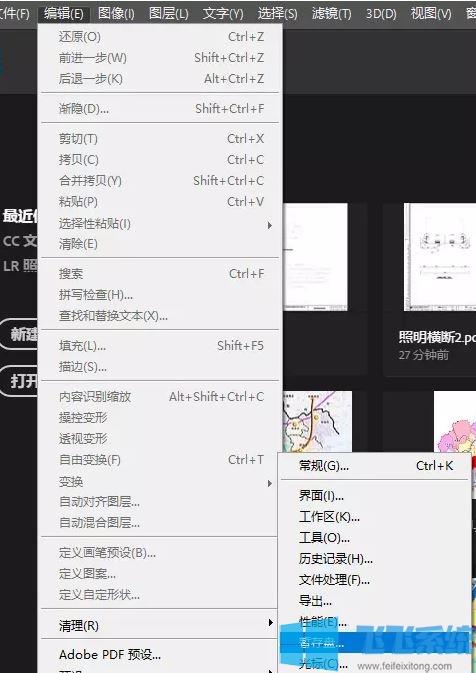
2.设置首选项中的暂存盘,将C盘以外的其他暂存盘勾选起来,然后确定。
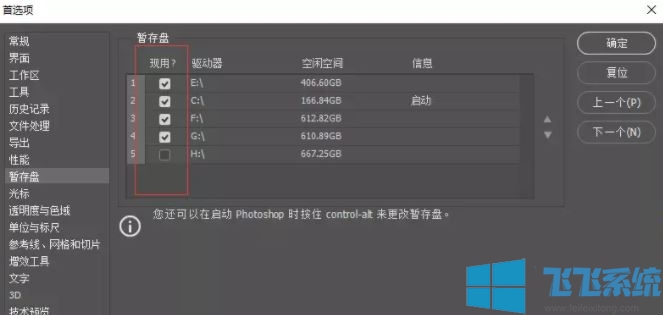
3.设置首选项中的性能,增加性能中内存使用情况中内存占用比率,建议是75-85%区间内,然后确定。
注:如内存占用拉至100%,可能影响电脑其他软件的使用。
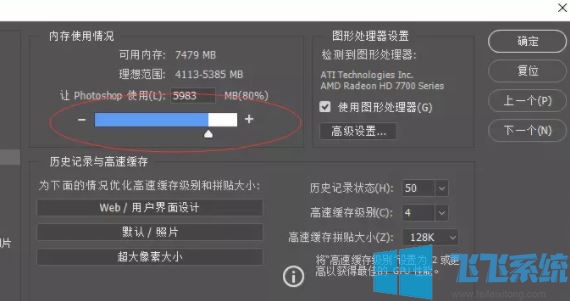
4.进入首选项设置中的Camera Raw(W)
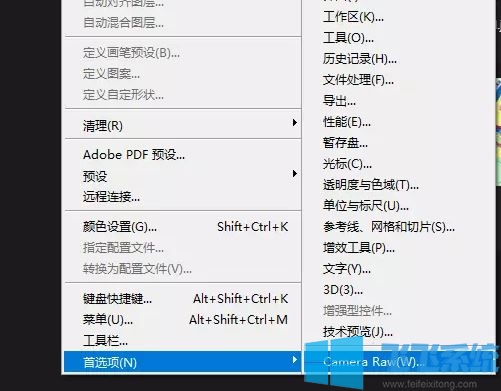
5. 然后清空高速缓存,并重新设置高速缓存储存位置(C盘以外),设置储存空间最大大小,反正我是设置成5GB可用,然后确定。
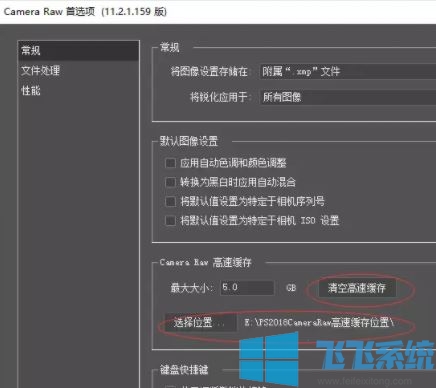
6.如果上面的每一步步骤都顺畅,那么“不能完成命令,因为没有足够内存(RAM)”的问题应该解决了。
7.如果你在选择首选项中的性能选项时,出现"要求96~8之间的整数,已插入最接近数值“的问题,可以参考:ps cc显示要求96和8之间的整数该怎么办?(已解决)
8.如果你在选择首选项中的Camera Raw(W)选项时,出现"找不到Camera RAW“的问题,那么就需要去adobe官网首页的右上角有一个搜索图标,在搜索框中输入Camera Raw后,按回车搜索。下载下来,解压,按照提示安装完成即可。再次打开PS就能使用Camera RAW增效工具!
以上便是飞飞系统给大家分享介绍的PS显示没有足够的ram的解决方法!